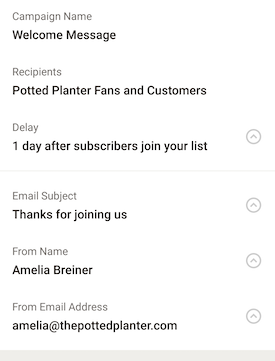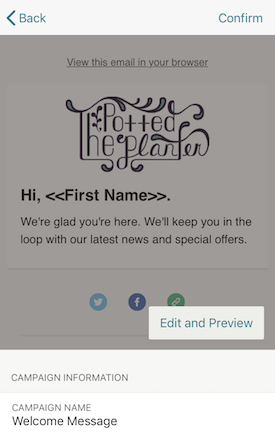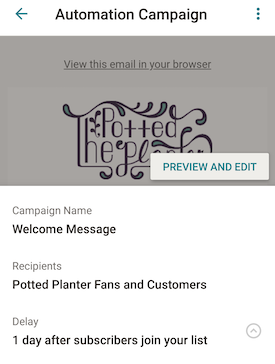Rivolgiti a un professionista
Dalla formazione a un marketing completo, la nostra community di partner può aiutarti a realizzare i tuoi progetti.
Crea un’email di benvenuto automatica su dispositivo mobile
Imposta un’email di benvenuto automatica per assicurarti che i nuovi contatti ricevano un caloroso benvenuto una volta integrati al tuo pubblico.
Qui imparerai a utilizzare l’app Mailchimp per creare un’email di benvenuto automatica su telefono o tablet.
Prima di iniziare
Per creare un’email di benvenuto automatica sulla nostra app mobile, l’account dovrà soddisfare alcuni requisiti.
- Al momento puoi creare un’email di benvenuto automatica sull’app mobile solo se non disponi ancora di questo tipo di automazione per il pubblico.
- Questo articolo utilizza un Nexus 5 e un iPhone 6 per mostrare le funzionalità di Mailchimp. Gli altri dispositivi Android o Apple potrebbero presentare le stesse funzionalità in modo leggermente diverso.
Se hai configurato il pubblico ma non hai ancora provato una serie di benvenuto automatizzata, ecco come iniziare.
Come funziona
Progetta l’email di benvenuto con pochissimi tocchi e attivala dal dispositivo mobile. Invieremo automaticamente l’email di benvenuto a ogni nuovo utente del pubblico, registrato tramite il modulo di iscrizione Mailchimp o la pagina di destinazione. I contatti importati non riceveranno l’email.
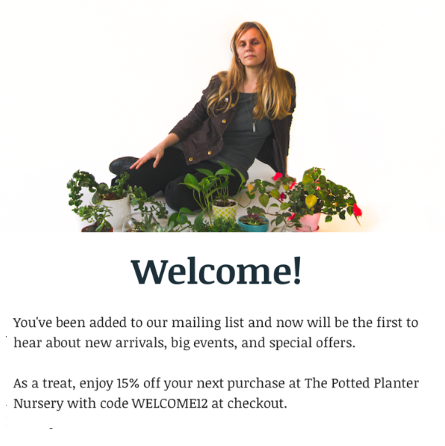
Crea un annuncio su iOS
Ecco come fare su iPhone o iPad.
- Apri l’app mobile Mailchimp per iOS e tocca la scheda Pubblico.
- Tocca Invia email di benvenuto automatiche.
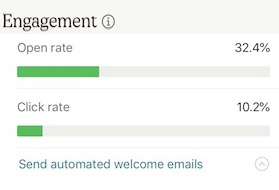
- Tocca Rivedi e inizia per creare una bozza di email.
- Per modificare le informazioni della campagna, tocca il campo che desideri modificare: ritardo di consegna, oggetto, testo di anteprima, nome e indirizzo del mittente. Compileremo automaticamente le informazioni della campagna dal tuo account.
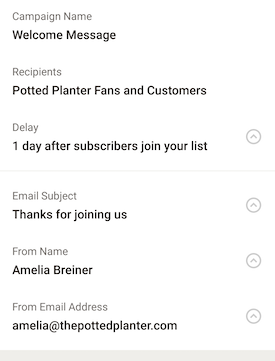
- Per modificare il progetto, tocca “Edit and Preview” (Modifica e anteprima). Potrai aggiungere immagini, personalizzare il testo e il carattere, e altro ancora.
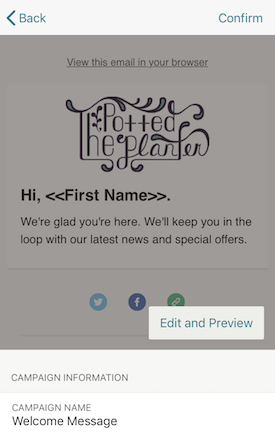
- Una volta completato il design, tocca Salva ed esci.
- Tocca Conferma.
- Nella schermata successiva, tocca e tieni premuto il pulsante per avviare l’automazione.
Crea un annuncio su Android
Ecco come procedere su un cellulare o tablet Android.
- Apri l’app mobile Mailchimp per Android e tocca la scheda “Audience” (Pubblico).
- Tocca “Start sending a welcome email” (Inizia a inviare un’email di benvenuto).
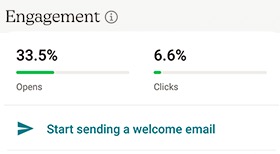
- Tocca “REVIEW AND START” (RIVEDI E INIZIA) per creare una bozza di email.

- Per modificare i dettagli della campagna, tocca il campo che desideri modificare: ritardo di consegna, oggetto, testo di anteprima, campo Da: Nome e indirizzo di provenienza. Inseriremo automaticamente i dettagli della campagna dal tuo account.
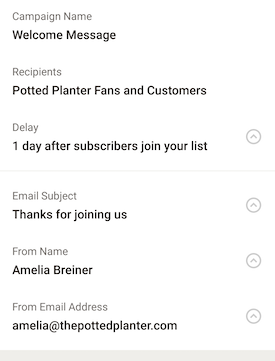
- Per modificare il progetto, tocca “PREVIEW AND EDIT” (ANTEPRIMA E MODIFICA). Potrai aggiungere un logo, personalizzare il testo e il carattere, e altro ancora.
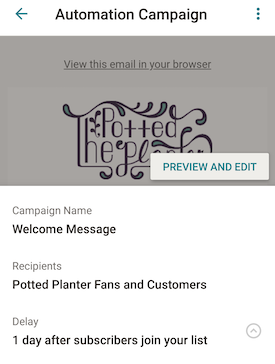
- Una volta completato il design, tocca Salva ed esci.
- Tocca il pulsante Invia .

- Nella schermata successiva, tocca e tieni premuto il pulsante per avviare l’automazione.
Metti in pausa, modifica o riprendi l’automazione
Per mettere in pausa, modificare o riprendere l’invio dell’email di benvenuto dall’app mobile, segui queste indicazioni.
- Accedi alla scheda Campagne.
- Tocca l’automazione.
- Tocca Metti in pausa tutte le email o Riprendi l’invio tutte le email, in base al risultato desiderato.
Se devi apportare modifiche all’automazione dopo averla messa in pausa, potrai correggerne gran parte dall’app mobile.
Assistenza tecnica

Hai una domanda?
Gli utenti a pagamento possono effettuare il login per accedere al supporto via email e chat.